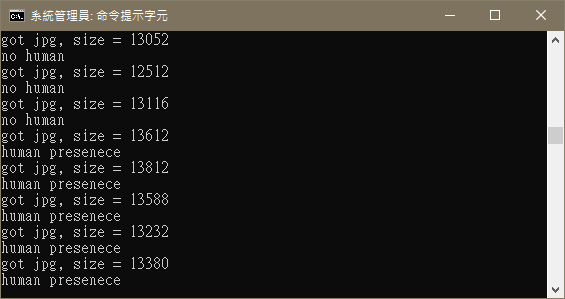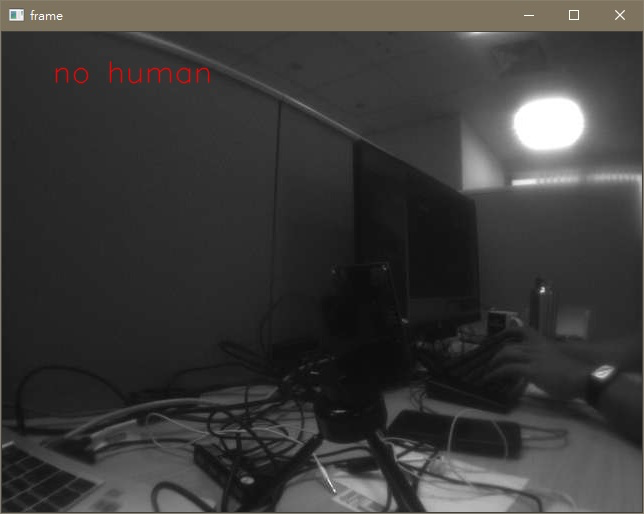แพลตฟอร์ม Himax-AIoT-WiFi-G1 EVB ประกอบด้วย Himax WE-I Plus MCU, เซ็นเซอร์ภาพ และการรองรับอุปกรณ์ต่อพ่วงที่หลากหลาย โดยมีรายละเอียดระบุไว้ในย่อหน้าต่อไปนี้

คู่มือผู้ใช้ฮาร์ดแวร์ PDF
ระบบปฏิบัติการ
ชุดเครื่องมือการพัฒนา
ชุดเครื่องมือพัฒนา GNU
ดูส่วน ARC GNU Tool Chain สำหรับรายละเอียดเพิ่มเติม GNU เวอร์ชันที่เผยแพร่ในปัจจุบันคือ GNU Toolchain สำหรับโปรเซสเซอร์ ARC, 2021.03 หลังจากดาวน์โหลดและแยกชุดเครื่องมือลงในพื้นที่ท้องถิ่นแล้ว อย่าลืมเพิ่มลงใน PATH ของสภาพแวดล้อม ตัวอย่างเช่น:
export PATH=[location of your ARC_GNU_ROOT]/bin:$PATH
Tools can be found in Himax-AIoT-WiFi-G1-SDK/tools/
การตั้งค่า toolchain การสร้างเริ่มต้นใน makefile คือชุดเครื่องมือ Metaware Development ( mw ) โปรดเปลี่ยนเป็น gnu ใน Makefile (Himax-AIoT-WiFi-G1-SDK/makefile)
ARC_TOOLCHAIN ?= gnu
ก่อนสร้าง คุณต้องเปลี่ยนการอนุญาตในไดเรกทอรี Himax-AIoT-WiFi-G1-SDKtoolsimage_gen_cstmoutput
chmod 777 *
สร้างโค้ดและสร้างอิมเมจ ภาพที่ส่งออกจะมีชื่อว่า output.img และบันทึกไว้ใน Himax-AIoT-WiFi-G1-SDKtoolsimage_gen_cstmoutput
make clean && make && make flash
ใช้ขั้นตอนต่อไปนี้เพื่อเริ่มต้นแพลตฟอร์ม EVB Himax-AIoT-WiFi-G1
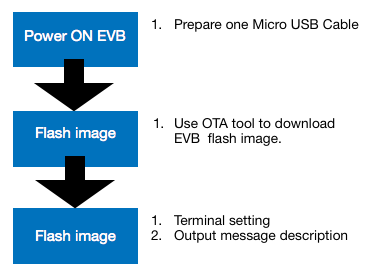
ขั้นตอนต่อไปนี้ทั้งหมดเสร็จสิ้นใน Windows
ขั้นตอนที่ 1: ทำตามภาพด้านล่างเพื่อสลับพินบน แพลตฟอร์ม Himax-AIoT-WiFi-G1 EVB
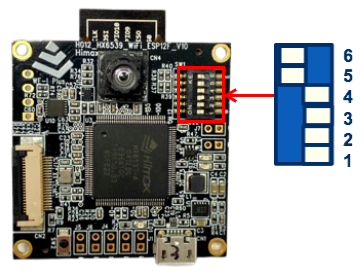
ขั้นตอนที่ 2: เชื่อมต่อกับ PC USB เพื่อเปิด Himax-AIoT-WiFi-G1 Platform EVB
ขั้นตอนที่ 3: ตรวจสอบว่าคุณสามารถเห็นเอาต์พุตข้อความ UART หรือไม่ หากไม่มี โปรดดูที่การบูตจาก i2c ไปยังอิมเมจแฟลช
ขั้นตอนที่ 4: ใช้ /tools/OTA_Tools/ota.exe เพื่อดาวน์โหลดอิมเมจ EVB
ขั้นตอนที่ 4.1: เปิด OTA.exe 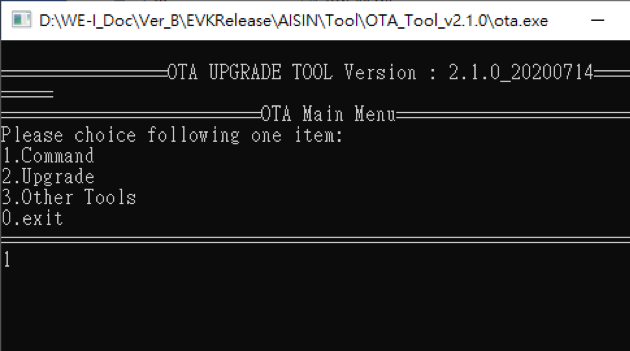
ขั้นตอนที่ 4.2: เลือก 1.Command->1.Intoupg 
หากดำเนินการสำเร็จ ข้อความไฮไลต์ "โปรดใช้ OTA UPGRADE TOOL Version : xxx" จะปรากฏใน TeraTerm ตอนนี้อุปกรณ์พร้อมสำหรับการเขียนโปรแกรมแฟลช OTA แล้ว 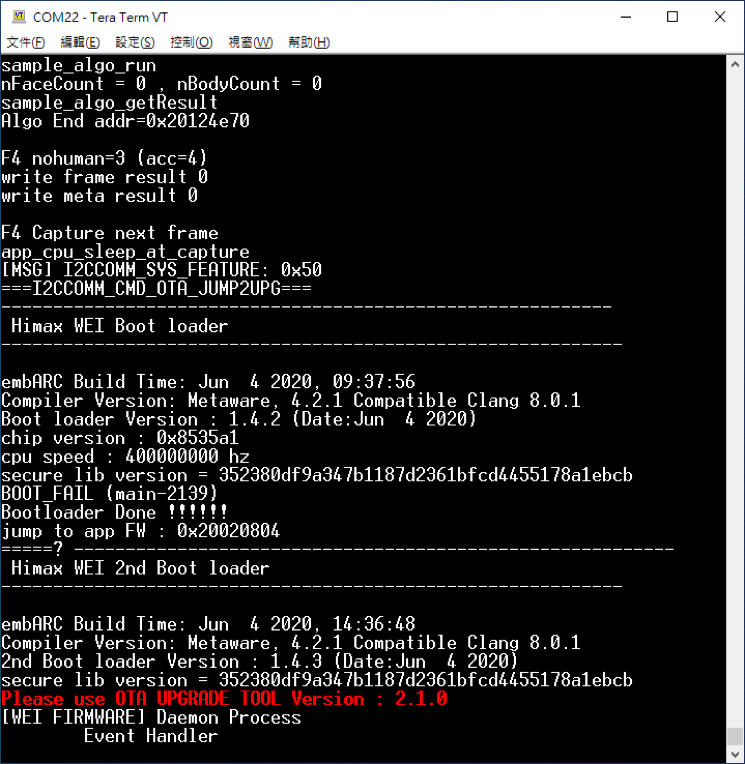
ขั้นตอนที่ 4.3: เปลี่ยนกลับเป็นเครื่องมือ OTA และเลือก 2.Upgrade->1.FORCE UPGRADE เพื่อเริ่มอัปเกรดอิมเมจ
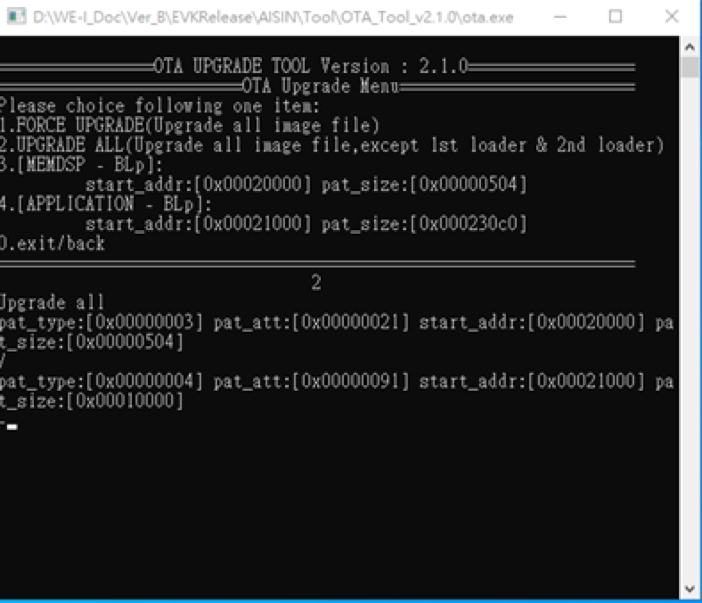
ขั้นตอนที่ 4.4: รอสักครู่ อุปกรณ์จะรีบูตเมื่อกระบวนการแฟลชเสร็จสมบูรณ์
หากไม่สามารถเข้าถึงกระบวนการ OTA ให้บูตจาก i2c เพื่อโหลด bootloader ตัวที่ 2 ใหม่เพื่อแก้ไขปัญหา
ขั้นตอนที่ 1: เชื่อมต่อกับ PC USB เพื่อเปิด Himax-AIoT-WiFi-G1 Platform EVB
ขั้นตอนที่ 2: เปิดสวิตช์ pin # 1 และกด Reset button เพื่อรีเซ็ต

ขั้นตอนที่ 3: ดำเนินการ OTA.exe บน /tools/OTA_Tools/ แล้วเลือก
3.เครื่องมืออื่นๆ -> 1.บูตจาก I2C
ขั้นตอนที่ 4: ป้อนเส้นทางไฟล์อินพุตด้วยตนเอง:
BootUpFromI2CHX6537-A09TDIG-1111V_QFN72_Debugsign_formal_PA8530_EM9D_2nd_Bootloader.bin
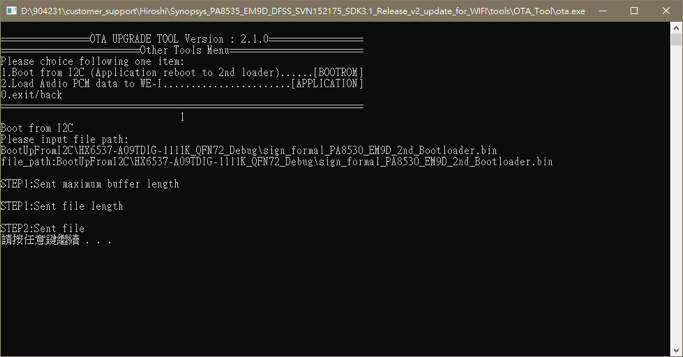
บอร์ดจะรีบูตและเข้าสู่บูตโหลดเดอร์ตัวที่ 2 คุณจะเห็นข้อความ "โปรดใช้ OTA UPGRADE TOOL เวอร์ชัน : xxx" ซึ่งเหมือนกับกระบวนการ OTA ปกติ ตอนนี้เพียงทำตามส่วน Flash Image ปกติผ่านเครื่องมือ OTA เพื่อดำเนินการให้เสร็จสิ้น
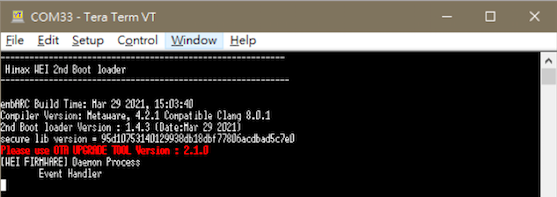
การตั้งค่าแอปพลิเคชันการจำลองเทอร์มินัลแบบอนุกรม
| อัตรารับส่งข้อมูล | 115200 ต่อวินาที |
| ข้อมูล | 8 บิต |
| ความเท่าเทียมกัน | ไม่มี |
| หยุด | 1 บิต |
| การควบคุมการไหล | ไม่มี |
ระบบจะส่งข้อความต่อไปนี้ไปยังคอนโซล UART โปรดตั้งค่าการตั้งค่าเครื่องมือเทอร์มินัล UART เป็น (115200/8/N/1)
แสดงข้อความบันทึก ในตัวอย่าง เราใช้ TeraTerm เพื่อดูข้อความเอาต์พุต
TeraTerm การเชื่อมต่อใหม่
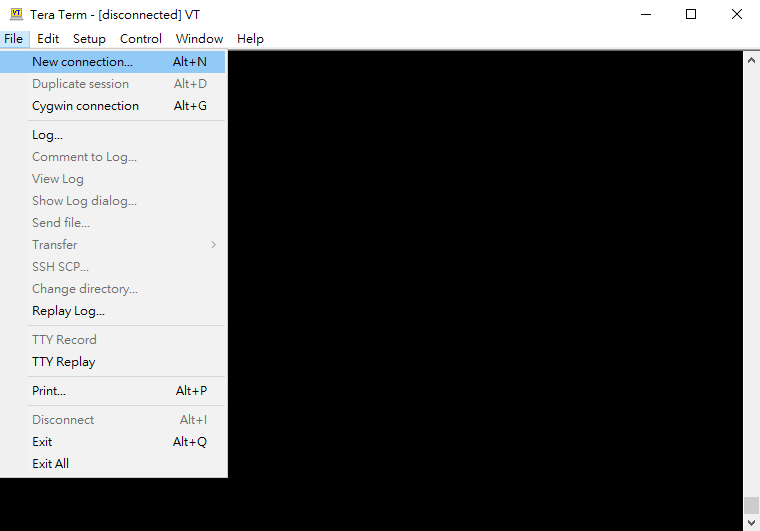
TeraTerm เลือกพอร์ต COM
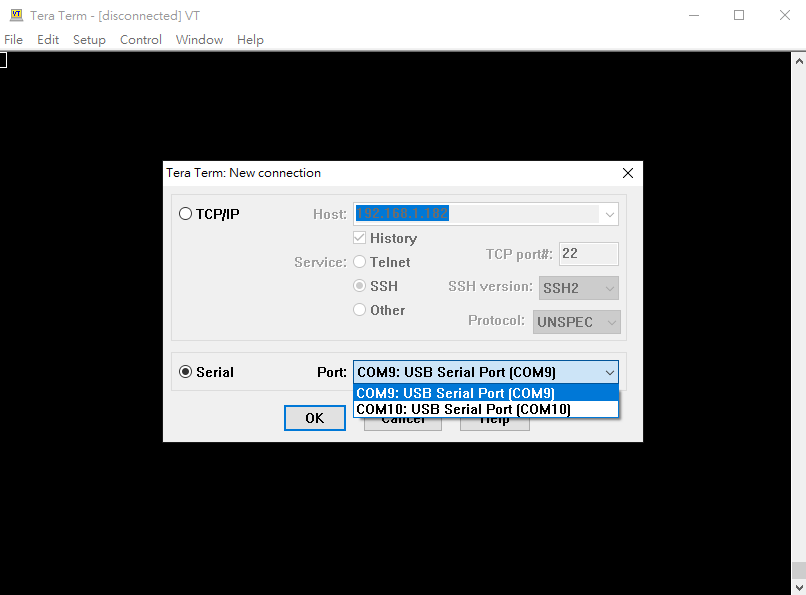
ดำเนินการเครื่องมือ GUI HMX_FT4222H_GUI.exe ภายใต้ toolsHMX_FT4222H_GUIGUI_binary
เลือกแท็บ 'ทาส SPI'
ในฟิลด์รับรูปภาพ/ข้อมูล เลือก 'ALGO' จากนั้นคลิกปุ่ม 'รับ' 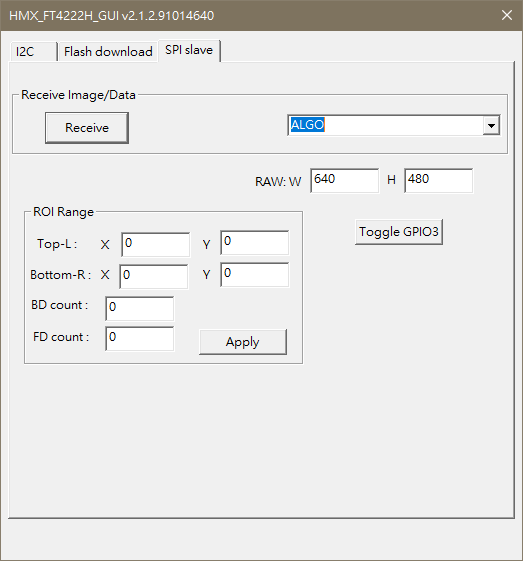
GUI PC_Tool จะแสดงหน้าต่างใหม่ 'Simple_FRAMES' เพื่อแสดงภาพที่ถ่ายและผลการตรวจจับบุคคล 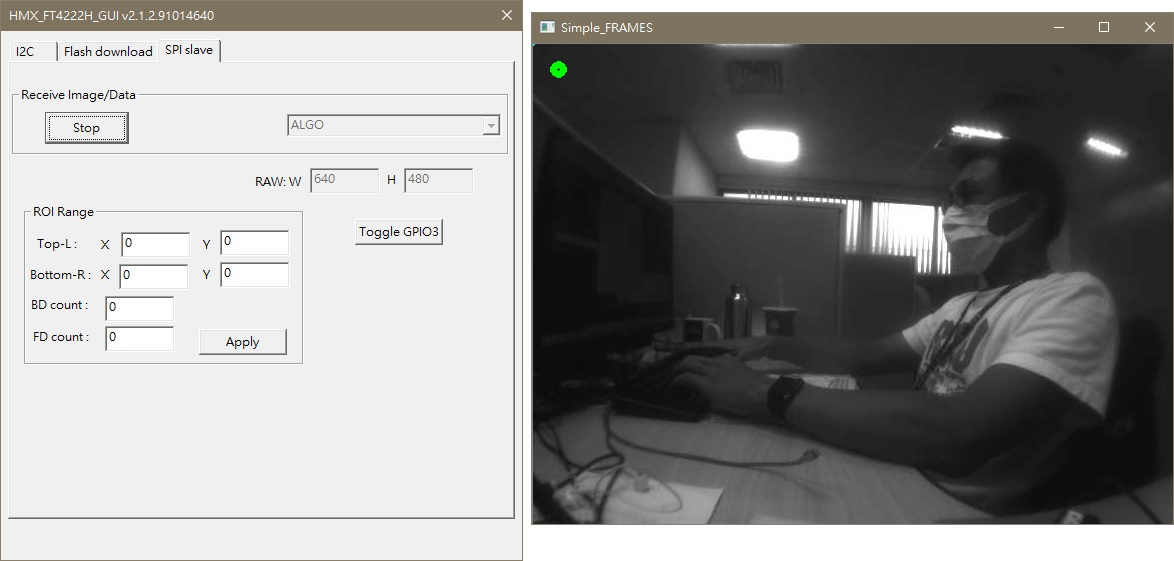
ในหน้าต่าง 'Simple_FRAMES' ตัวบ่งชี้ด้านซ้ายบนจะระบุว่ามีมนุษย์อยู่หรือไม่
สีเขียว (การตรวจจับโดยมนุษย์); สีแดง (ตรวจไม่พบมนุษย์) 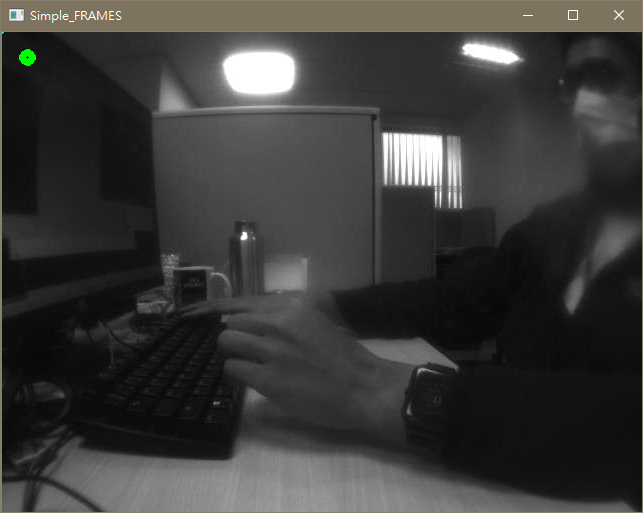
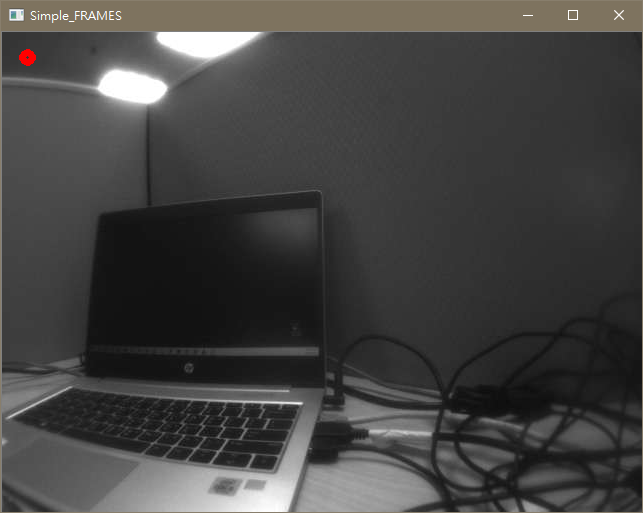
1.1. เชื่อมต่อพีซี Win10 ของคุณกับ WiFi AP
1.2. ใช้ ipconfig เพื่อรับที่อยู่ IP ของพีซีของคุณ
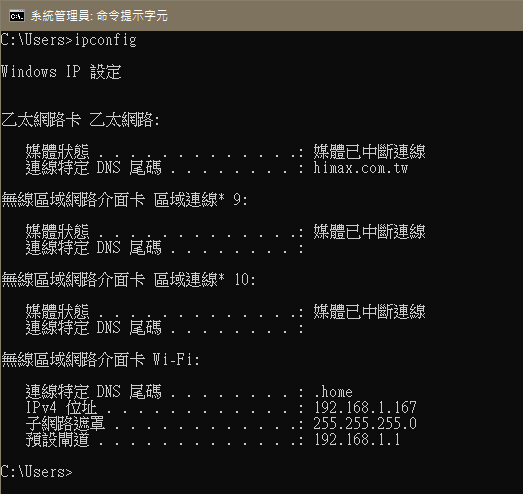
1.3. ดำเนินการ tcp_server_example.py บน tools/tcp_server_example/ 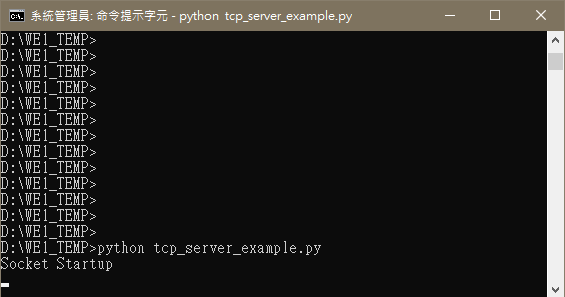
1.4. tcp_server_example พร้อมที่จะรับข้อมูลแล้ว
#define SSID "your_wifi_ssid" //ssid wifi ของคุณ
#define PASSWD "your_wifi_password" // รหัสผ่าน wifi ของคุณ
#define SERVER_IP "192.168.1.100" // IP เซิร์ฟเวอร์ TCP ของคุณ